-
小编告诉你U盘显示格式化怎么办
- 2017-08-29 01:58:49 来源:windows10系统之家 作者:爱win10
U盘格式化无法打开怎么办?相信很多人都想知道解决这个问题的办法,下面跟随小编一起把方法找来,以下就是关于解决U盘格式化无法打开的操作流程。
怎样解决U盘显示格式化的问题,下面跟随小编一起把方法找来,以下就是关于解决U盘显示格式化进行的操作流程。
U盘显示格式化怎么办图文教程
下载安装 FINALRECOVERY汉化版
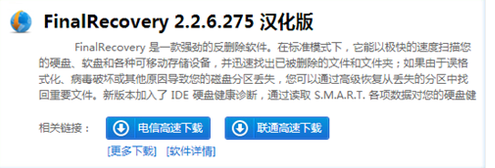
U盘格式界面1
打开 FINALRECOVERY,选择第二个。
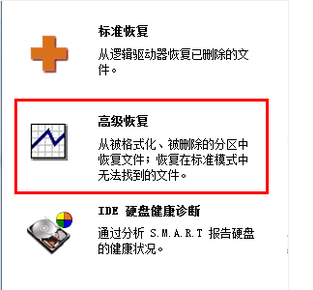
U盘格式界面2
正常扫描
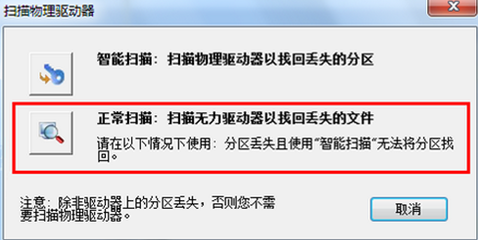
U盘格式界面3
点击恢复

U盘格式界面4
恢复文件保存到其他磁盘
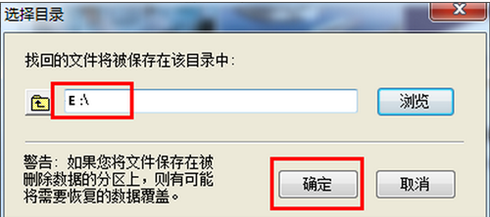
U盘格式界面5
下载安装USBoot。
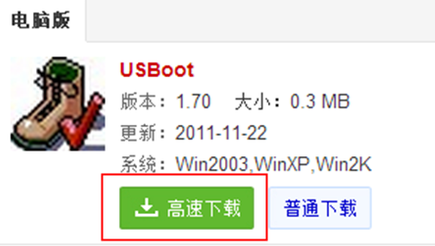
U盘格式界面6
打开USBoot。

U盘格式界面7
选择第二项,点击工作模式。
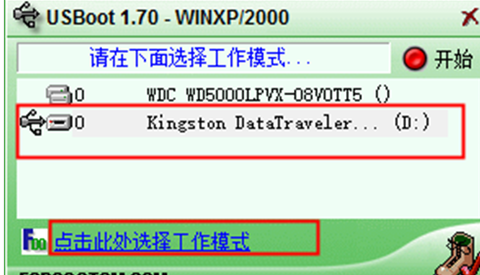
U盘格式界面8
选择引导处理
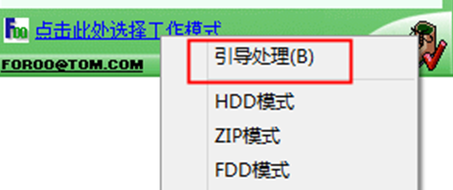
U盘格式界面9
开始

U盘格式界面10
U盘修复完毕。
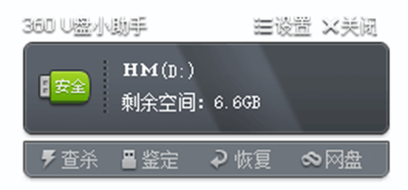
U盘格式界面11
以上就是U盘显示格式化怎么办的操作教程,希望能够帮助到你们。
上一篇:小编告诉你如何解决U盘插电脑没反应
下一篇:u盘xp系统安装安装教程
猜您喜欢
- U盘万能驱动_小编告诉你U盘驱动..2018-02-01
- u盘打不开了怎么修复2017-03-02
- win732位重装系统U盘安装图文教程..2017-08-02
- 小编告诉你如何利用u盘重装系统..2018-10-24
- bios恢复出厂设置,小编告诉你恢复出厂..2018-08-07
- u盘如何安装win10镜像2019-07-12
相关推荐
- 小编告诉你索尼笔记本如何系统重装.. 2017-07-12
- U盘数据误删怎么恢复 2017-02-27
- 雨林木风PE怎么装原版iso? 2017-06-21
- U盘修复工具制作教程 2017-08-23
- 将电脑改为uefi启动设置方法介绍.. 2017-06-18
- 微星bios设置,小编告诉你微星主板bios.. 2018-03-16





 魔法猪一健重装系统win10
魔法猪一健重装系统win10
 装机吧重装系统win10
装机吧重装系统win10
 系统之家一键重装
系统之家一键重装
 小白重装win10
小白重装win10
 雨林木风ghost xp sp3 纯净版201507
雨林木风ghost xp sp3 纯净版201507 系统之家Ghost Win8.1 32位纯净版201510
系统之家Ghost Win8.1 32位纯净版201510 系统之家win10最新64位特快专业版v2023.04
系统之家win10最新64位特快专业版v2023.04 电脑公司 ghost xp_sp3 稳定装机版 2017.09
电脑公司 ghost xp_sp3 稳定装机版 2017.09 新萝卜家园ghost Win7 x86纯净版201603
新萝卜家园ghost Win7 x86纯净版201603 萝卜家园ghost win10 x64专业版v201604
萝卜家园ghost win10 x64专业版v201604 超级Access数
超级Access数 比比乐网络收
比比乐网络收 萝卜家园 Gho
萝卜家园 Gho 深度技术Ghos
深度技术Ghos GifCam v2.0
GifCam v2.0  电脑公司ghos
电脑公司ghos 萝卜家园win1
萝卜家园win1 超级文件捆绑
超级文件捆绑 Foxmail v7.1
Foxmail v7.1 Dreamingsoft
Dreamingsoft 系统之家ghos
系统之家ghos 金海豚无线点
金海豚无线点 粤公网安备 44130202001061号
粤公网安备 44130202001061号